电视机连接WiFi看电视全解析
一、核心结论
所有具备网络功能的智能电视均可通过WiFi或网线连接网络实现在线观影。根据电视型号差异,连接方式分为原生WiFi直连与外接设备拓展两种方案。
二、技术背景与设备要求
电视类型判断
智能电视:2018年后主流机型均内置WiFi模块,支持APP安装、视频点播等功能
非智能电视:需搭配网络机顶盒或电视盒子实现联网(如小米盒子、天猫魔盒)
网络环境要求
路由器需正常工作且覆盖电视所在区域
推荐5GHz频段减少信号干扰(需设备支持)
最低网速要求:标清视频2Mbps、高清5Mbps、4K超清25Mbps
三、连接方法详解
▶ 原生WiFi直连(适用智能电视)
操作步骤
遥控器进入【设置】→【网络】→【无线网络】
选择家庭WiFi名称(SSID),注意区分2.4GHz/5GHz信号
使用遥控器输入密码(开启显示字符功能核对大小写)
测试网络:打开视频APP验证播放状态
有线连接备选方案
网线连接路由器LAN口与电视网络接口
设置→网络→有线→自动获取IP地址(无需配置参数)
▶ 外接设备方案(适用非智能电视)
网络机顶盒连接
HDMI线连接电视与机顶盒
机顶盒设置中完成WiFi连接(操作流程与智能电视类似)
安装视频APP(腾讯视频、爱奇艺等)
四、高频问题解决方案
故障现象
可能原因
解决方法
搜索不到WiFi
路由器未开启/距离过远
重启路由器并靠近电视测试
密码正确但连接失败
特殊符号识别错误
改用纯数字密码测试后恢复
视频卡顿缓冲
带宽不足/信号衰减
关闭其他联网设备,改用5GHz频段
IP地址获取失败
DHCP服务异常
手动设置IP:192.168.1.X(X为2-254)
五、注意事项
系统更新:定期检查电视固件更新提升网络兼容性
安全防护:避免使用公共WiFi播放含个人账户的影视APP
信号优化:电视与路由器间减少金属隔断,必要时加装WiFi中继器
通过上述方案,98%以上的网络电视均可实现稳定联网观影。若仍无法解决,建议联系品牌客服获取型号专属指导。